Quelques semaines après qu’Apple ait annoncé son programme HealthKit, Google a répondu avec une solution similaire baptisée Google Fit. L’idée était de créer une application mobile qui récupère toutes les données enregistrées par des capteurs d’activités de marques différentes. A cela Google rajoute sa petite touche personnelle en permettant aux propriétaires de téléphones Android d’enregistrer leur activité physique directement grâce aux capteurs intégrés dans le smartphone. Il est d’ailleurs même capable de distinguer la marche, de la course et du cyclisme.
Où trouver l’application Google Fit ?
Depuis fin octobre 2014, l’application Google Fit est disponible sur tous les smartphones Android (Google a sous-entendu qu’il essayerait peut-être de la rajouter à l’App Store Apple, comme il a réussi à le faire avec Gmail ou Google Maps). Sur Android 5.0 Lollipop, l’application est installée en natif. Pour ceux qui n’auraient pas cette version, il faudra d’abord aller la télécharger dans le Google Play Store (lien ici), elle est évidemment gratuite.
On peut également souligner que Google Fit est aussi installée en natif sur les montres connectées propulsées par Android Wear, à l’instar de la G Watch R de LG, ou la Moto360 de Motorola. Tout comme l’application Fitbit ou Withings, les utilisateurs peuvent consulter Google Fit sur leur ordinateur, via le lien google.com/fit/.
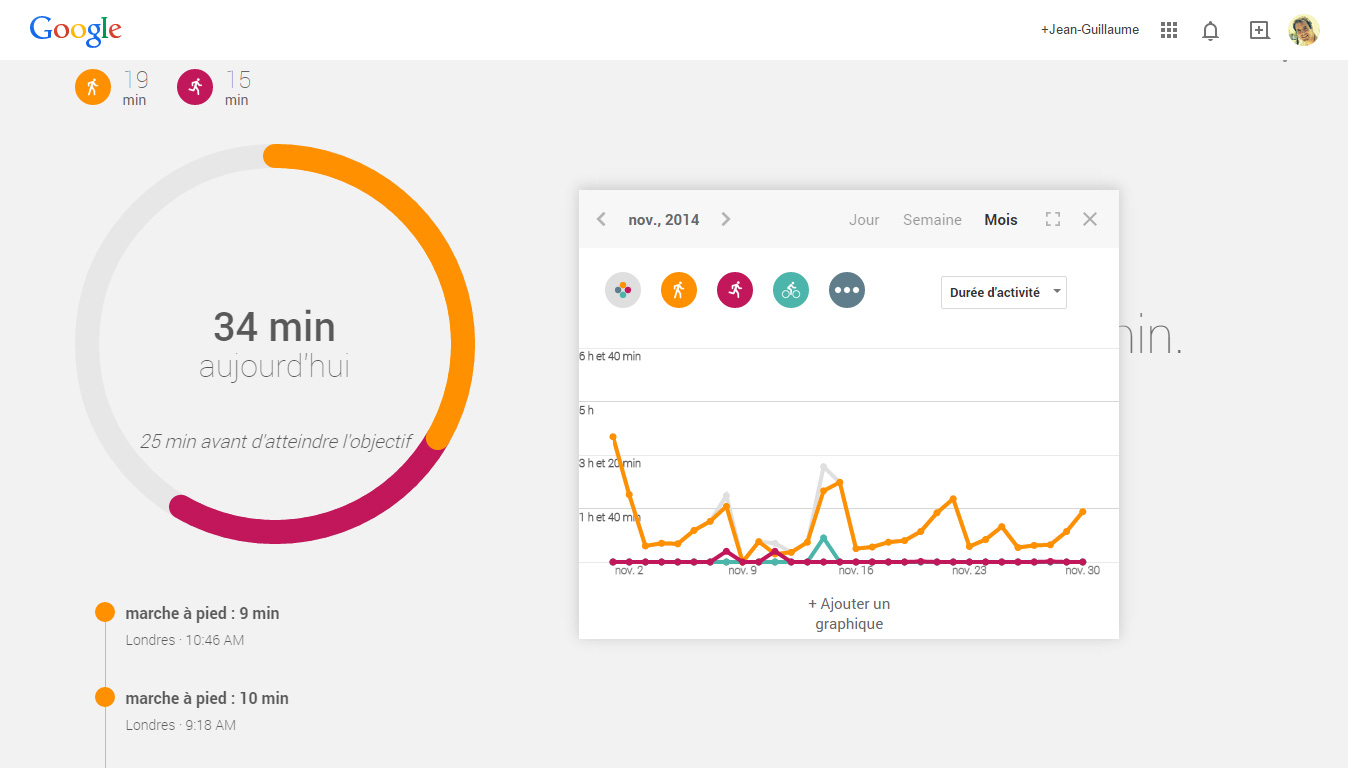
Paramétrer l’application
La première étape pour optimiser l’utilisation de Google Fit est de le paramétrer. Tout d’abord, vous avez l’obligation d’accepter les conditions générales d’utilisation, puis vous devez autoriser Google a enregistrer vos coordonnées géographiques. Vous arrivez ensuite sur l’application (mobile / web / Android Wear).
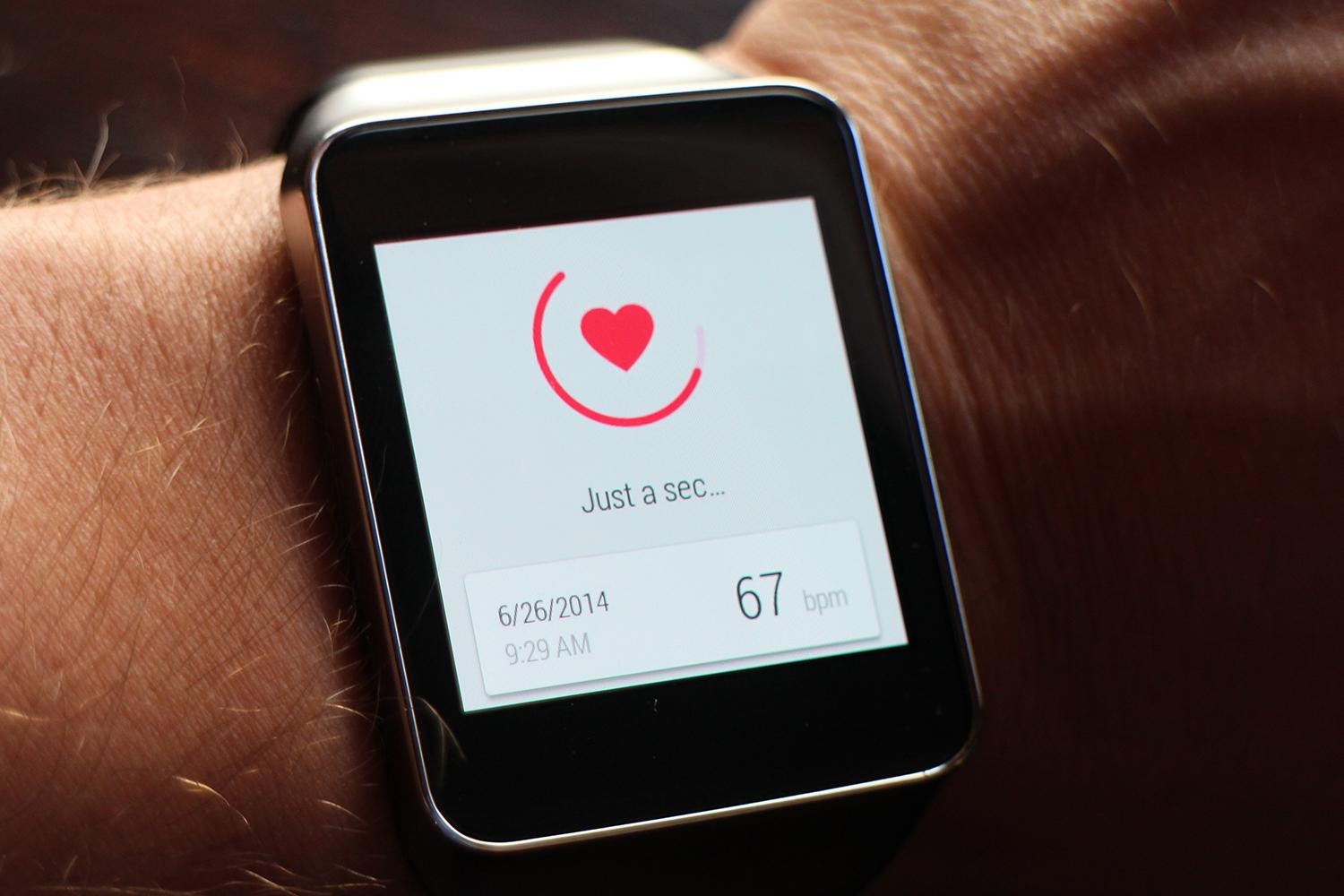
Dans un second temps, il est recommandé d’entrer quelques unes de ses informations personnelles pour affiner les données que Google affichera. Pour accéder à ce tableau de paramétrage, il faudra cliquer sur l’icone symbolisant trois petits point (elle est située en haut à droite sur l’écran mobile et web) et sélectionner dans le menu déroulant “paramétrer”. Premier critère à rentrer, l’objectif quotidien. On peut le définir en heures ou en nombre de pas. Si vous n’avez aucune idée de l’objectif que vous souhaitez vous fixer, on ne peut que vous recommander de suivre les standards de l’OMS qui recommandent 10.000 pas par jour. Sachez également que l’objectif est défini par défaut à 1 heure.
En outre, pour encore affiner les données calculées par Google, vous avez la possibilité de rentrer votre taille, votre poids et votre sexe. Cela lui permettra de le nombre de pas parcourus. Libre à vous de partager ces informations ou non. Google prendra sinon un profil de référence qu’il a défini.
Enfin, vous pouvez aussi choisir les unités dans lesquelles vous souhaitez voir afficher les informations.
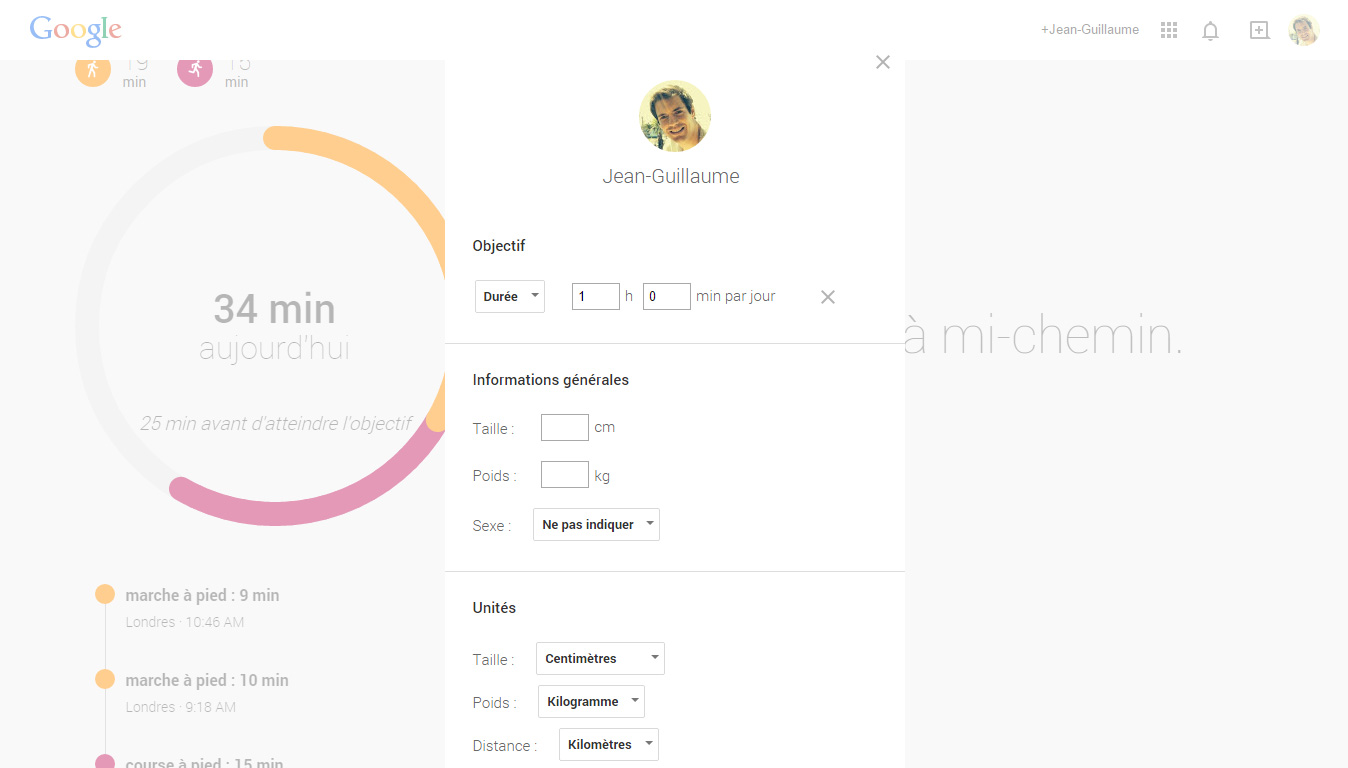
C’est parti !
Une fois que vous avez enregistré ces informations, vous pouvez y aller ! Dès lors que vous marchez (avec votre smartphone), Google enregistre votre activité physique. Si l’application est ouverte, les informations sont mises à jour en temps réel. Vous pourrez voir sur l’écran d’accueil votre avancement par rapport à l’objectif grâce à un compteur circulaire. Par défaut, le nombre de minutes d’activité est affiché. En cliquant sur le rond, le nombre de pas apparaîtra. Malheureusement, il n’est pas possible de voir le nombre de calories brûlées, ni précisément le total des distances parcourues sur la journée.
Si vous avez oublié d’emmener votre smartphone lors d’une escapade sportive, vous pouvez toujours rajouter une activité manuellement. Il faudra cliquer sur l’icone des trois petits points en haut à droite de l’application pour faire dérouler le menu dans lequel il vous est proposé de “rajouter une activité. Il ne vous reste plus qu’à rentrer la date, l’heure, le type d’activité (marche à pied, course, vélo, “autre”) ainsi que la durée. Une fois sauvegardé, ces informations viennent s’ajouter aux informations existantes sur l’écran d’accueil de l’application.
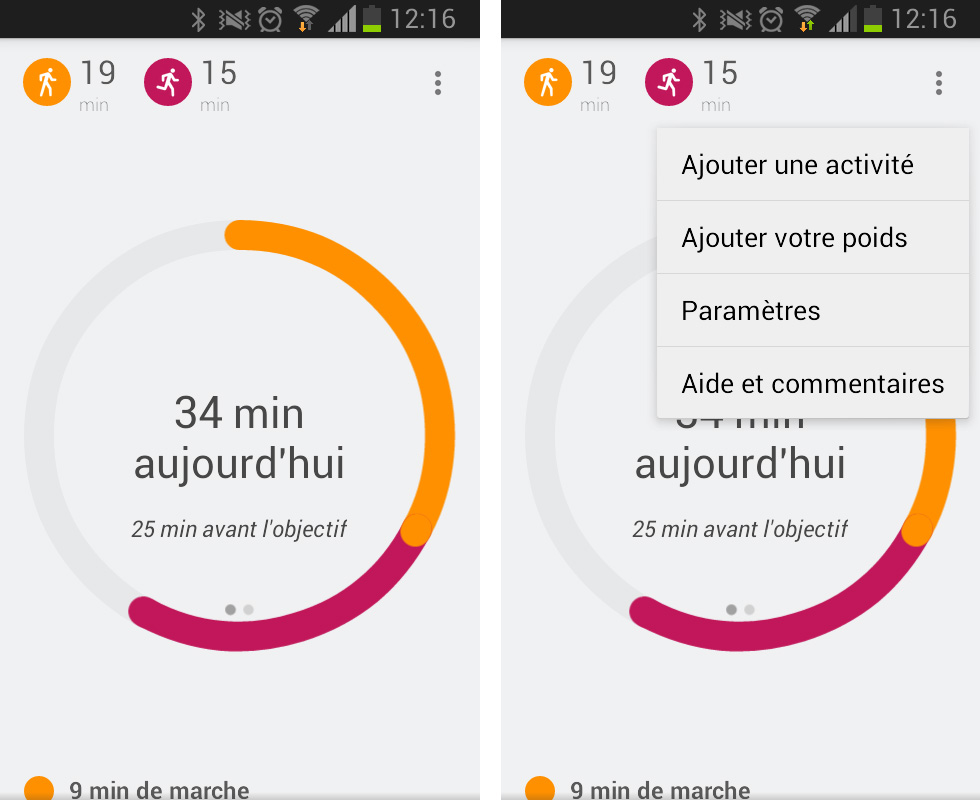
Si l’on ne peut pas voir les distances parcourues au total sur la journée, l’application Google Fit affiche une timeline des activités récentes au bas du compteur circulaire (il faut faire défiler l’écran vers le bas sur l’application mobile).
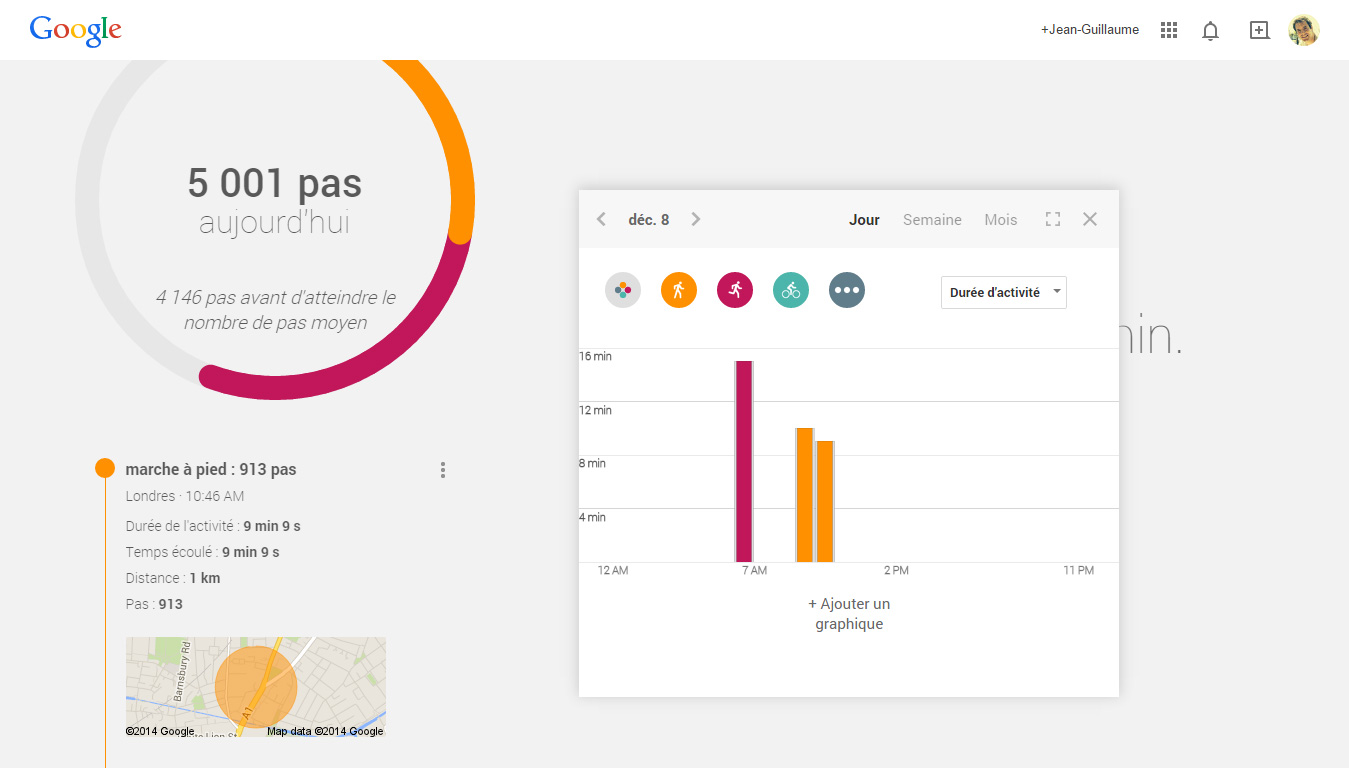
Mieux encore, il est possible de voir sa performance sur une période passée. Pour cela, il suffit de paramétrer le graphique avec la bonne période (jour / semaine / mois). Pour afficher ce graphique sur la version web, il faudra cliquer sur le compteur circulaire. Vous pouvez ensuite choisir de filtrer par activité (en cliquant sur les icônes modélisant les sports) pour établir un bilan plus précis.
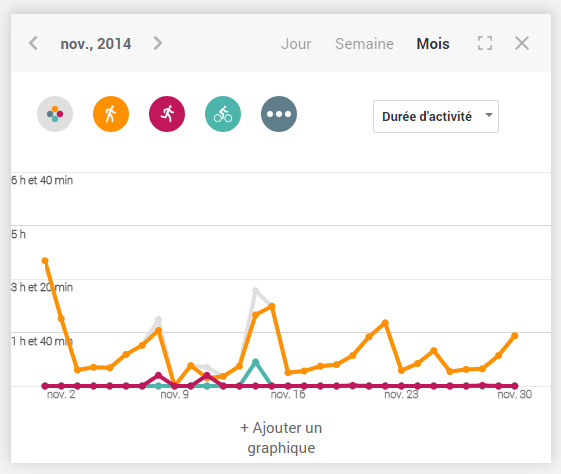
Supprimer ses données
Si vous ne souhaitez plus utiliser Google Fit et que vous voulez éviter que vos données ne se perdent dans la nature, vous pouvez choisir de supprimer votre historique, grâce à la section “paramétrer” disponible dans le menu de l’application. Vous pouvez également choisir de désactiver ponctuellement la détection de l’activité (cf. impressions ci-dessous) ainsi que les notifications / sons.
Depuis cet écran, vous pouvez également consulter les applications qui sont reliées à votre Google Fit.

Synchroniser Google Fit avec des applications externes
Pour le moment, la synchronisation avec les applications d’autres fournisseurs de technologie ne se fait pas automatiquement, et c’est bien dommage. Néanmoins, Google a promis qu’une telle évolution était en cours de développement. Pour l’heure, il semblerait également que tous les partenariats annoncés n’ont pas encore été mis en place. Si les informations de RunKeeper peuvent être synchronisées, la majorité des autres partenaires (Withings, Basis…) n’ont pas encore mis leur application à jour.
Bref, on se retrouve donc avec une application encore très limitée puisque l’intégration d’autres flux est encore bancale (Apple a entre temps officialisé les compatibilités Jawbone, Withings etc.). De plus, on peut regretter aussi la présentation assez sommaire de l’application (relooking conseillé).
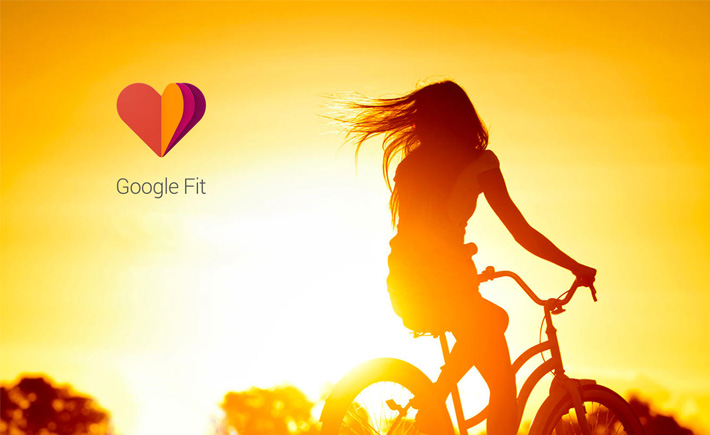



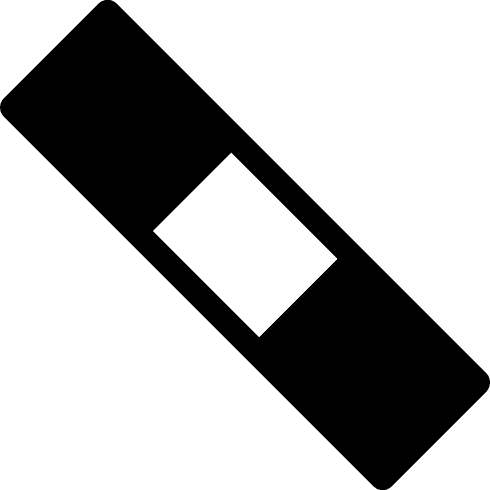 Bracelets connectés
Bracelets connectés Montres connectées
Montres connectées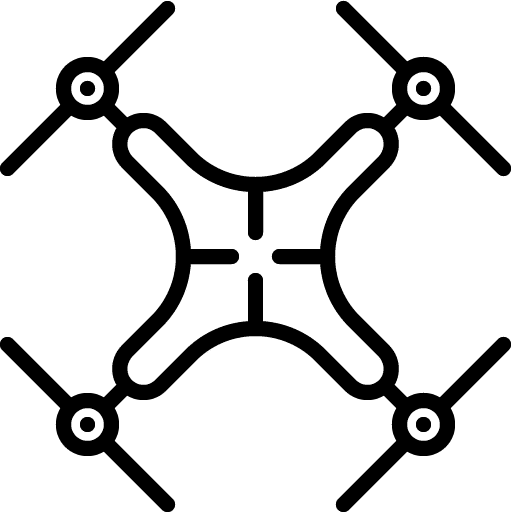 Drones
Drones Casques Bluetooth
Casques Bluetooth Casques VR
Casques VR Enceintes Connectées
Enceintes Connectées
Ajouter un commentaire